Outlookでパスワードを変更する方法
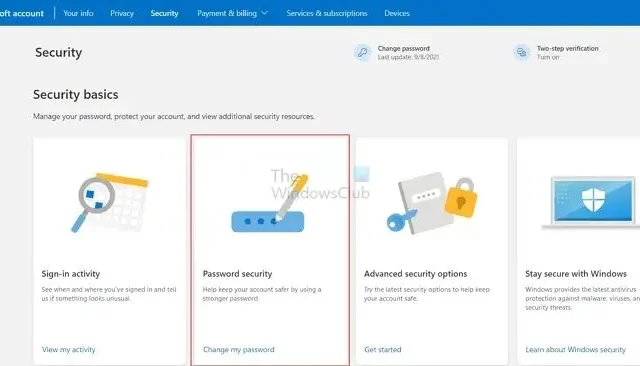
Microsoft Outlook は、最高かつ安全な電子メール クライアント プロバイダーの 1 つです。Outlook を使用して Microsoft 電子メール アカウントを管理できるだけではありません。ただし、他の電子メールプロバイダーでも機能します。ただし、一部のユーザーは、Outlook デスクトップ クライアントから電子メール パスワードを更新できないと報告しました。この投稿では、Outlook.com、Outlook デスクトップ クライアント、または Outlook 365 でパスワードを変更する方法を説明します。
Outlook.com でパスワードを変更する方法
Web インターフェイスを介して電子メール プロバイダーのパスワードを変更するのが最も簡単です。Outlook デスクトップは認証にパスワードのみを使用できるため、Web サイトからパスワードを変更すると、デスクトップ、モバイル、その他のデバイス全体でパスワードを更新できます。
また、Outlook を Google や Zoho などの他の電子メール サービス プロバイダーの電子メール クライアントとして使用することもできます。したがって、Outlook 以外の電子メール プロバイダーを使用している場合は、それぞれの Web サイトにアクセスし、パスワードを変更してから Outlook に戻る必要があります。
ただし、このチュートリアルでは Microsoft アカウントにこだわり、Outlook パスワードを変更する方法は次のとおりです。
- まず、account.microsoft.comにアクセスし、Outlook 電子メールを使用してサインインします。Outlook.com にログインして Microsoft アカウント ページにアクセスすることもできます。
- 右上のプロフィール写真をクリックし、[Microsoft アカウント]を選択します。
- 上部のバーから「セキュリティ」タブに移動します。
- [パスワードの変更]オプションが上部または [セキュリティの基本] の下に表示されます。
- 最後に、画面上の手順に従ってパスワードを更新します。
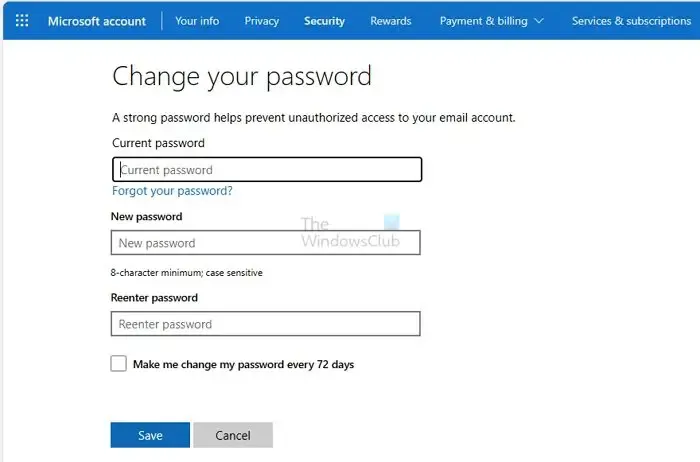
「パスワードの変更」画面にアクセスして新しいパスワードに更新する前に、現在のパスワードを入力するよう求められます。2FA、Windows PIN、または物理キーを設定している場合は、それも使用する必要があります。
Outlook デスクトップ クライアントでパスワードを変更するにはどうすればよいですか?
Web でパスワードを変更したら、次のステップは Outlook 電子メール クライアントまたは Outlook 365 のパスワードを更新することです。
このためには、デスクトップで Outlook を起動する必要があります。すぐに、更新されたパスワードの入力を求められます。そうすれば準備完了です。
パスワードの更新を求められない場合。次に、[ツール] > [アカウント設定] に移動する必要があります。
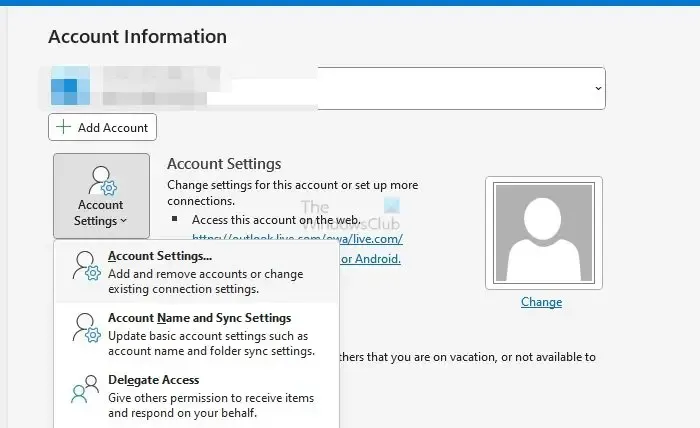
次に、電子メール アカウント > [設定] を選択し、そこからパスワードを変更します。
Outlook のパスワードを変更する方法は以上です。
Outlook 365 のパスワードを見つけるにはどうすればよいですか?
Microsoft はパスワードをどこにも公開していませんが、パスワード マネージャーまたはブラウザを確認して確認することができます。アカウントのパスワードを表示するには、OS パスワードを使用して再認証する必要がある場合があります。ただし、パスワードをどこにも保存したことがない場合は、パスワードをリセットする必要があります。


コメントを残す